Disconnessione da Cyclonis Password Manager
Puoi disconnetterti da Cyclonis Password Manager in qualsiasi momento. Questa è una funzionalità molto importante, soprattutto se condividi il tuo dispositivo con qualcun altro, stai utilizzando Cyclonis Password Manager su un computer pubblico (come un Internet cafè o una biblioteca) o hai impostato Cyclonis Password Manager per ricordare la tua password principale . La disconnessione disabilita l'accesso al tuo vault e quindi aiuta a proteggere le tue password e i tuoi dati da accessi non autorizzati.
Suggerimento: nella sezione Logout nella scheda Impostazioni> Avanzate, è possibile configurare Cyclonis Password Manager per disconnettersi automaticamente quando si è rimasti inattivi per un periodo di tempo specificato da voi selezionato. Per impostazione predefinita, durante l'installazione, è impostato su 24 ore. È possibile configurare Cyclonis Password Manager per disconnettersi automaticamente quando il dispositivo è bloccato o quando viene attivato lo screensaver del sistema. Potrebbe essere necessario fare clic sull'icona del lucchetto in fondo alla pagina e inserisci la tua password principale per apportare modifiche.
in fondo alla pagina e inserisci la tua password principale per apportare modifiche.
Disconnessione da Cyclonis Password Manager
Come disconnettersi da Cyclonis Password Manager dall'applicazione desktop
- Fare clic sul menu File nell'angolo in alto a sinistra dell'applicazione e selezionare Esci.
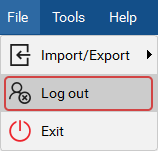
- Se ti viene chiesto con il messaggio Sei sicuro di voler disconnetterti?, fare clic su Sì.
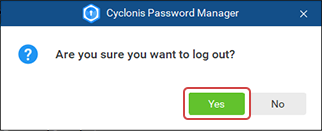
Al successivo accesso, ti verrà richiesto di inserire il tuo indirizzo e-mail e la password principale.
Come disconnettersi da Cyclonis Password Manager dall'estensione del browser
- Fare clic sul logo Cyclonis Password Manager sulla barra degli strumenti del browser.

- Spostare l'interruttore ON / OFF in posizione OFF nella finestra dell'estensione del browser Cyclonis Password Manager.

- Se richiesto, fare clic su Sì, disconnetti.
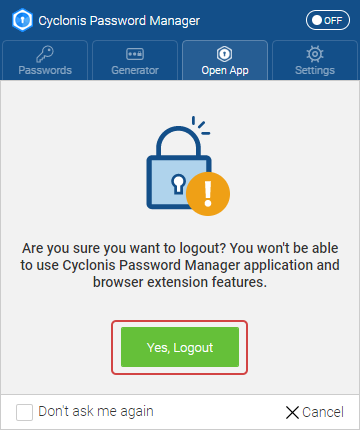
Al successivo accesso, ti verrà richiesto di inserire il tuo indirizzo e-mail e la password principale.
